
מעטאָד 1: Adobe Photoshop
Adobe Photoshop איז די מערסט פאָלקס גראַפיק רעדאַקטאָר אינסטאַלירן אויף קאָמפּיוטערס פון מיליאַנז פון ניצערס. עס האט אַלע די נייטיק מכשירים צו שאַפֿן און רעדאַגירן בילדער, וואָס אויך אַרייַננעמען פאָטאָ פּראַסעסינג פאַנגקשאַנז. מיט דעם פּראָגראַם איר קענען לייכט אָנטאָן אַ ינסקריפּשאַן אין די פאָטאָ, ספּענדינג בלויז אַ ביסל מינוט.
- ינסטאַלירן פאָטאָשאָפּ אויף דיין קאָמפּיוטער אויב איר האָט נישט געטאן דאָס פריער. ווען איר ערשטער אָנהייב אין די הויפּט פֿענצטער, גיט עפענען.
- דורך די "Explorer", סעלעקטירן דעם בילד צו וואָס איר ווילט צו אָנטאָן טעקסט.
- באַשטעטיקן די דערצו אָן קאָליר פּראָופייל פּראַסעסינג.
- גלייך איר קענען אויסקלייַבן דעם "טעקסט" פונקציע אויף די לינקס שויב.
- דריקט אויף די לינקס מויז קנעפּל אויף קיין באַקוועם אָרט אין די בילד צו אַקטאַווייט די אַרייַנשרייַב פעלד.
- איר קענען טוישן די שריפֿט, זייַן גרייס, אָריענטירונג, קאָליר און אנדערע פּאַראַמעטערס ניצן די מכשירים אַפּירינג אויף די שפּיץ טאַפליע.
- דערנאָך אָנהייבן טייפּינג, און אויף קאַמפּלישאַן, נוצן די "מאַך" קנעפּל צו געפֿינען די טעקסט פּונקט אין דעם אָרט ווו עס מוזן זיין.
- איר קענען קאָנטראָלירן די לייַערס דורך דראַגינג איינער אויף שפּיץ פון אן אנדער אויב, למשל, דער טעקסט זאָל זיין אונטער די רגע שיכטע ווען פּראַסעסינג אַ פאָטאָ.
- אויב איר גיט אויף די שיכטע מיט די טעקסט רעכט-גיט, אַ קאָנטעקסט מעניו וועט דערשייַנען, אין וואָס עס איז אַ "אָוווערליי פּאַראַמעטערס" נומער, עפן אַ נייַ פֿענצטער מיט די אויסזען פון די ינסקריפּשאַן.
- אין עס איר קענען צולייגן פאַרשידענע סטיילז דורך מאַרקינג פּאַסיק טשעקמאַרקס. יעדער נוסח האט זייַן אייגענע סעטטינגס: למשל, איר קענען קלייַבן די קאָליר און שורה גרעב, די ריכטונג און טיפּ פֿאַר די מאַך. פֿאַר די שאָטן, זיין ינטענסיטי, אָריענטירונג און דורכזעיקייַט זענען געגרינדעט. יעדער פון די פאָרשטעלן טייפּס איז קעראַקטערייזד דורך זייער פּאַראַמעטערס, איר קענט באַקענען זיך מיט ווען איר דריקט אויף די נוסח שטריק.
- אַלע אָוווערלייז זענען געוויזן ווי אַ רשימה אונטער די שיכטע אין די הויפּט פֿענצטער. דריקט אויף די אויג בילדל אויב איר ווילן צו באַהאַלטן די ווירקונג און זען ווי די ינסקריפּשאַן איז געוויזן אָן עס. עקספּערימענט מיט סטיילז צו מאַכן אַ ינסקריפּשאַן מער קענטיק אויף דעם הינטערגרונט פון די בילד אָדער געבן עס אַ טשיקאַווע פּלאַן.
- אַמאָל די אַרבעט איז איבער, די Photo קענען זיין גילטיג. עפענען די "טעקע" מעניו און פֿון דער רשימה אַז אויס, סעלעקטירן "היט ווי".
- אין די געוויזן "זייגער" פֿענצטער, ספּעציפיצירן דער אָרט פֿאַר דער טעקע אויף די קאָמפּיוטער, טוישן די נאָמען צו עס און טוישן די פֿאָרמאַט צו פּאַסיק.
- אויב אַ בקשה אויס אויף דער עקראַן וועגן טשוזינג אַ טעקע גרייס, געבן ייבערהאַנט צו קוואַליטעט, אלא ווי פּראַסעסינג ספּידז אַזוי אַז אַלע די בילד עלעמענטן זענען געוויזן אין די זעלבע וועג ווי אין דער אָריגינעל.
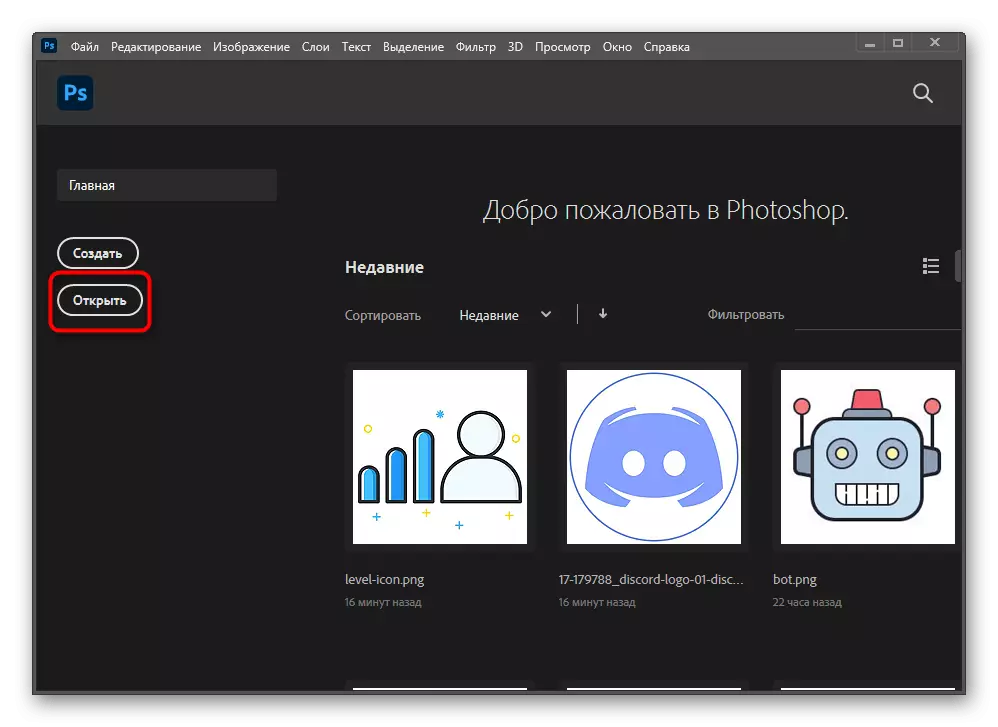

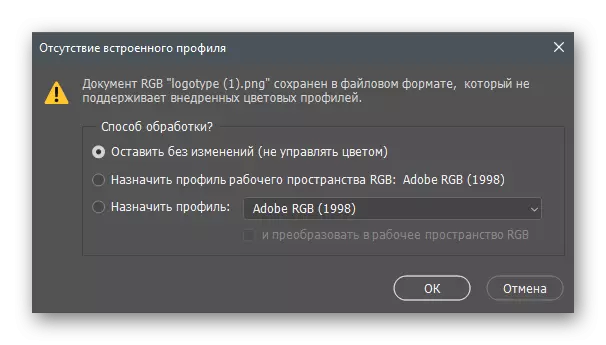
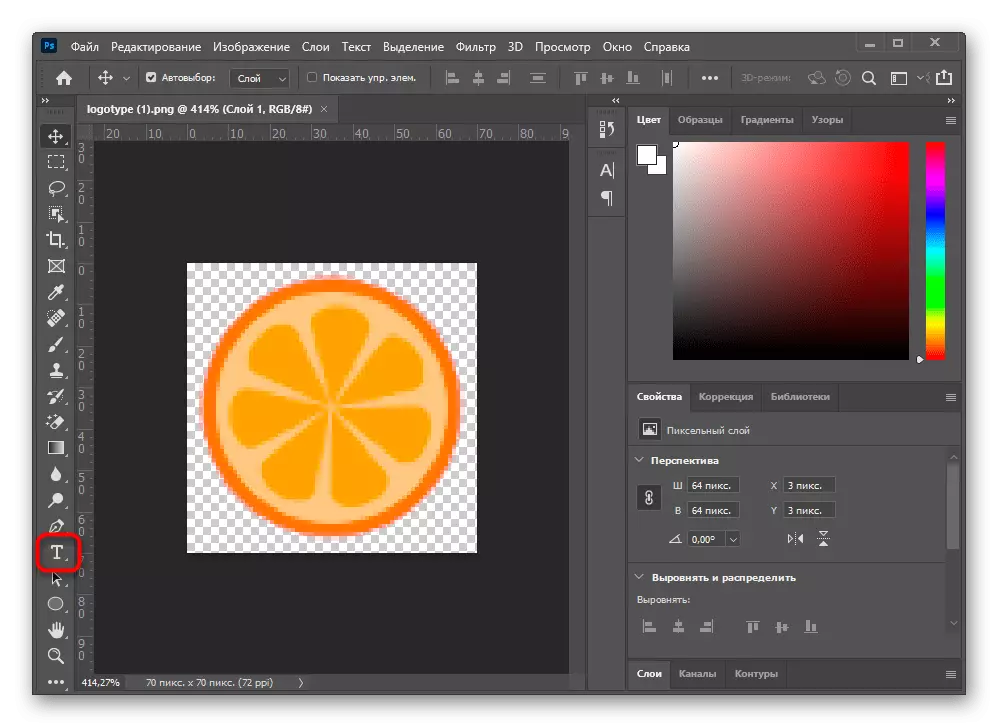

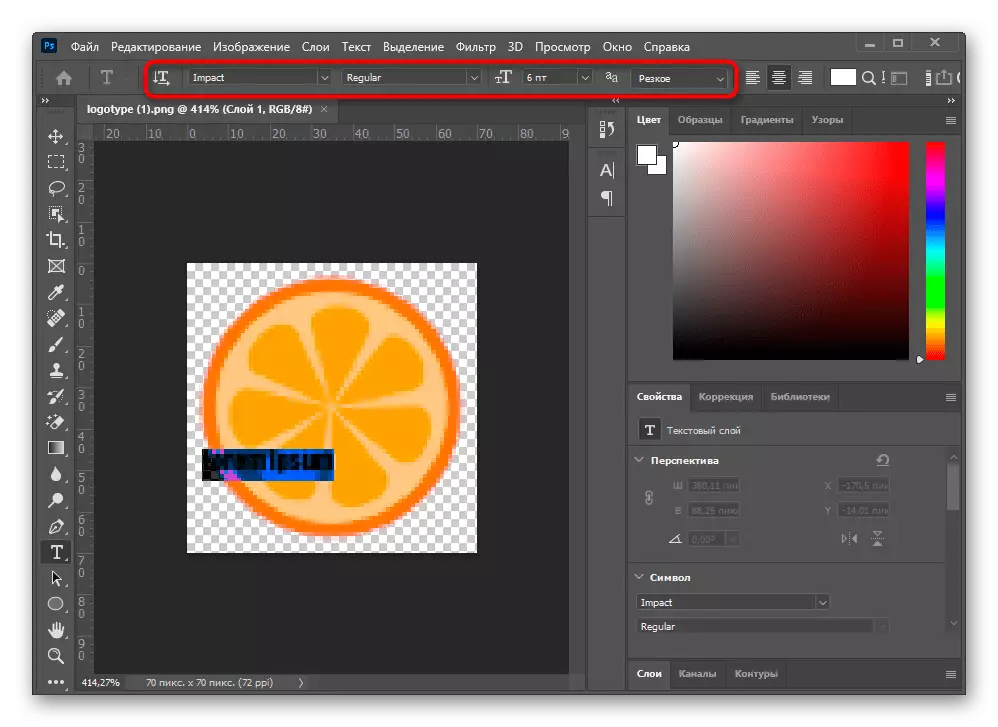
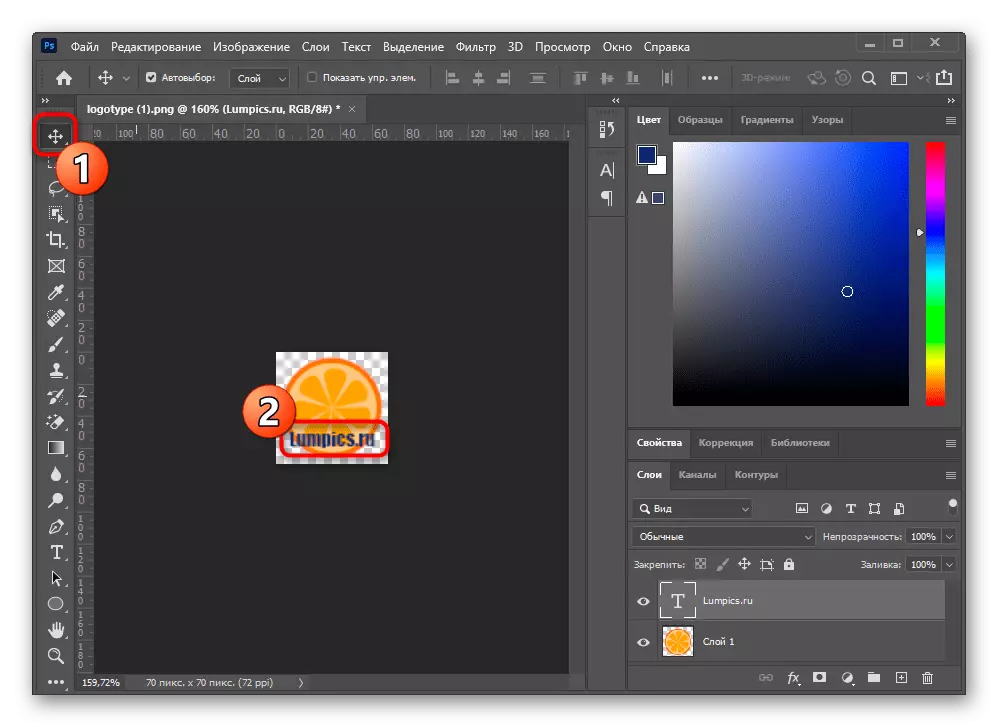
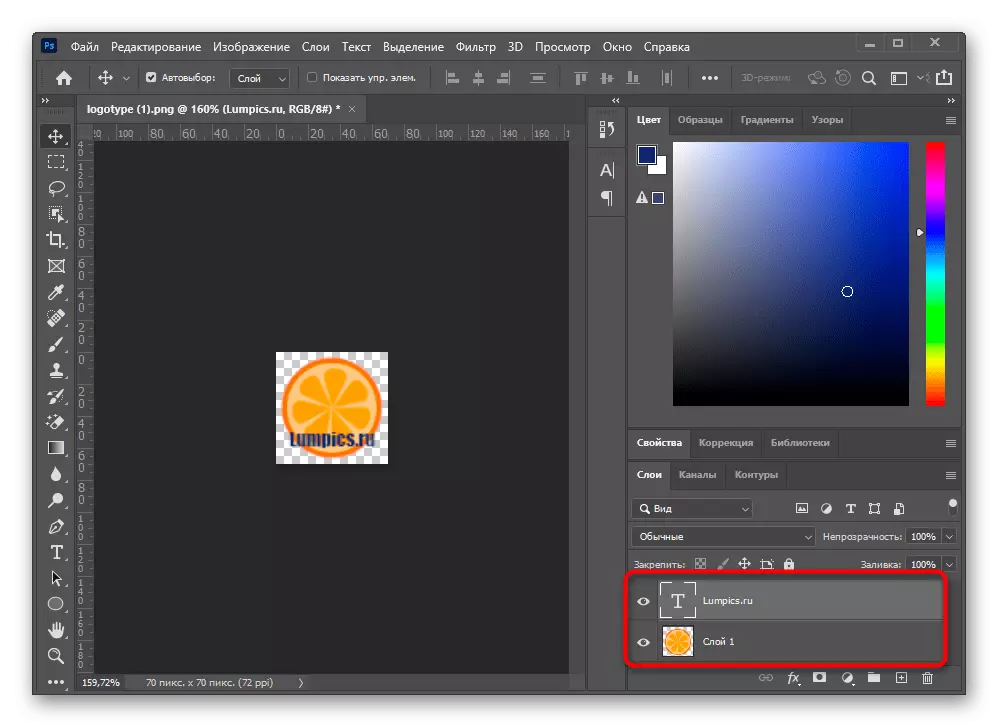


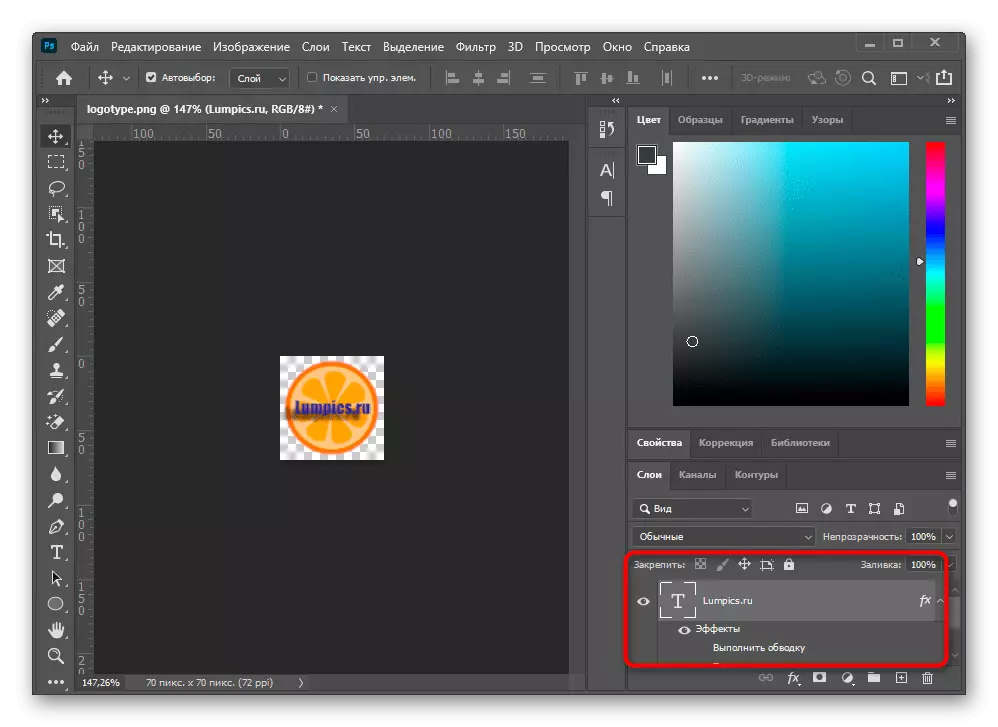

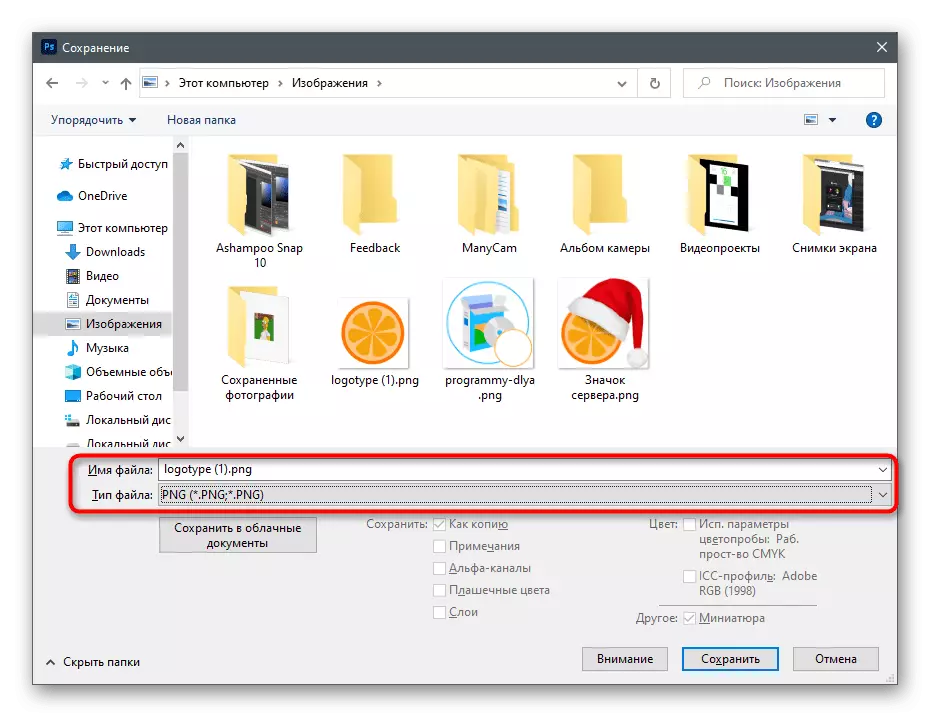
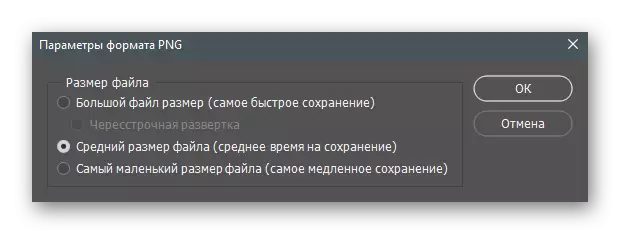
צי האָט ניט אין אַלע קאַסעס עס איז גענוג פּשוט טעקסט אָוווערלאַפּ - מאל עס איז נייטיק צו מאַכן עס מער Effectively, אין אַ זיכער סטיליסט. מאַכן עס רעכט און געבן QR ען מער עסטעטיש קוק איר קענען מיט די הילף פון ינסטראַקשאַנז פון אונדזער אנדערע מאַטעריאַלס.
לייענען מער:
ווי צו מאַכן אַ שיין ינסקריפּשאַן אין פאָטאָשאָפּ
ווי צו מאַכן פאַרנעם אותיות אין Photoshop
ווי צו שרייַבן טעקסט אין אַ קרייַז אין Photoshop
אופֿן 2: מייקראָסאָפֿט וואָרט
אויב די הויפּט עלעמענט בעשאַס פּראַסעסינג איז ניט דער Photo זיך, און די טעקסט - פֿאַר בייַשפּיל, ווען עס קומט צו קריייטינג אַ הינטערגרונט מוסטער מיט אַ ינפאָרמאַטיאָנאַל ינסקריפּשאַן אויף עס, איר קענען בעשאָלעם נוצן די מייקראָסאָפֿט וואָרט טעקסט רעדאַקטאָר אָדער קיין אנדערע אַנאַלאָג עס. טעקסט פּראַסעסערז אויך שטיצן די ימפּאַזישאַן פון ינסקריפּשאַנז אין די photo, אָבער טאָן ניט לאָזן צו דורכפירן מער דיטיילד פּראַסעסינג ווי עס איז געשען אין דער זעלביקער Adobe Photoshop. אָבער, אויב אַזאַ אַ פונקטיאָנאַליטי איז גאַנץ צופֿרידן, לייענען די שריט-דורך-שריט מאַנואַל פֿאַר די ווייַטערדיק לינק.
לייענען מער: לייג טעקסט איבער דעם בילד אין מייקראָסאָפֿט וואָרט

אופֿן 3: פּיינט
עס כאַפּאַנז, דער באַניצער טוט נישט וועלן צו פאַרלייגן אַ נאָך פּראָגראַם אָדער ער דאַרף צו נאָר מאַכן אַ נאָרמאַל ינסקריפּשאַן אין די Photo אָן קיין עדיטינג און פֿאַרבעסערונג. דעם בישליימעס קאָפּע מיט די סטאַנדאַרט פּיינט געצייַג, וואָס איז PRE-אינסטאַלירן אין אַלע מאָדערן ווערסיעס פון ווינדאָוז.
- לויפן פּיינט, דערגייונג דעם אַפּלאַקיישאַן דורך די אָנהייב מעניו, דעמאָלט יקספּאַנד דער טעקע רשימה.
- אין עס, סעלעקטירן עפֿן.
- דורך די "Explorer", לייגן אַ Photo צו וואָס איר ווילן צו אָנטאָן טעקסט.
- סעלעקט "טעקסט" אויף די קאָראַספּאַנדינג טאַפליע בייַ די שפּיץ פון די פאַרב פֿענצטער.
- גיט די לינקס מויז קנעפּל אין דעם אָרט ווו די ינסקריפּשאַן זאָל זיין געשטעלט. באַטראַכטן אַז נאָך אַדינג עס צו די בלאָק מיט די טעקסט עס איז אוממעגלעך צו באַוועגן.
- ניצן די שריפֿט טוישן, הינטערגרונט און פֿאַרבן פון די ינסקריפּשאַנז, וואָס וועט דערשייַנען אויף שפּיץ נאָך אַקטאַווייטינג דעם געצייַג.
- אַרייַן די טעקסט און סעלעקטירן קיין אנדערע געצייַג צו פאַרענדיקן עדיטינג. אויב די רעזולטאַט טוט נישט פּאַסן איר, דריקן די קטרל + ז שליסל קאָמבינאַציע צו באָטל מאַכן די ענדערונג און שאַפֿן אַ נייַ טעקסט.
- אויף קאַמפּלישאַן, יקספּאַנד די טעקע מעניו און ראַטעווען די Photo אין אַ באַקוועם פֿאָרמאַט.
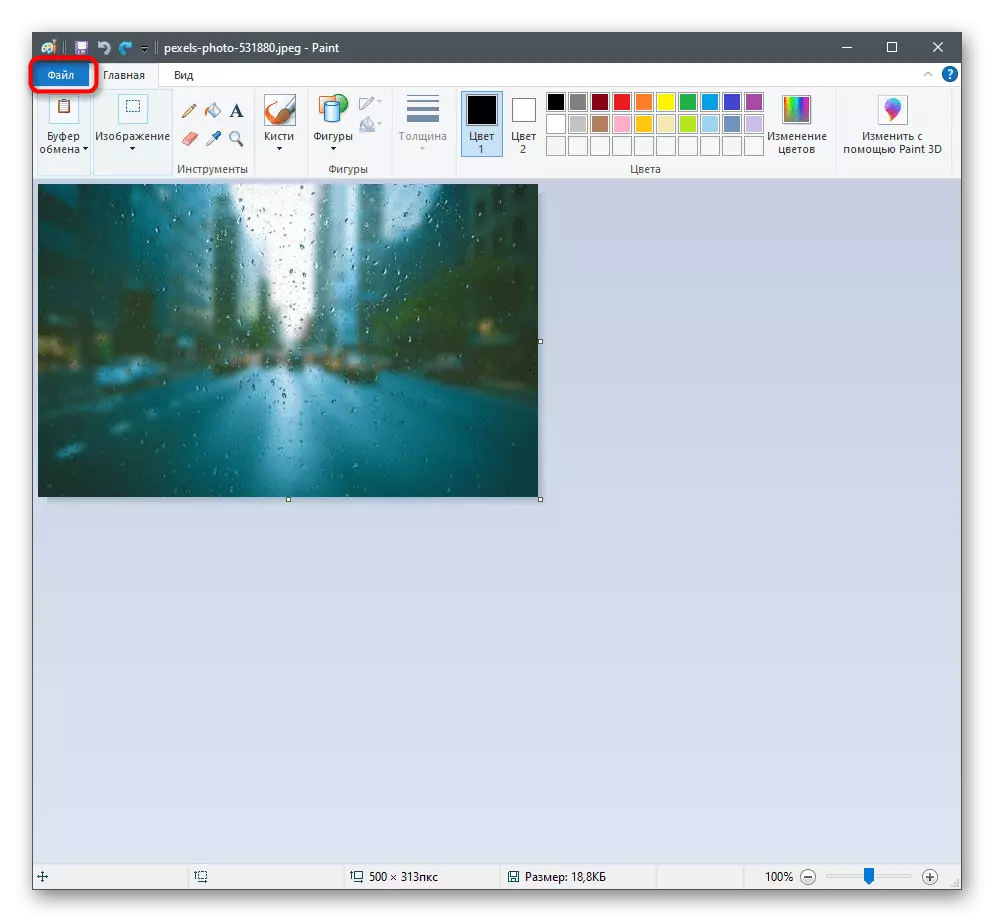
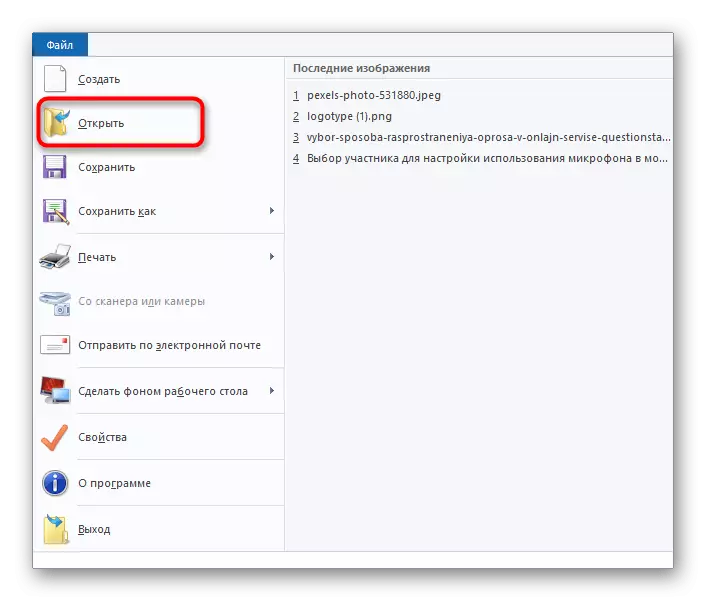
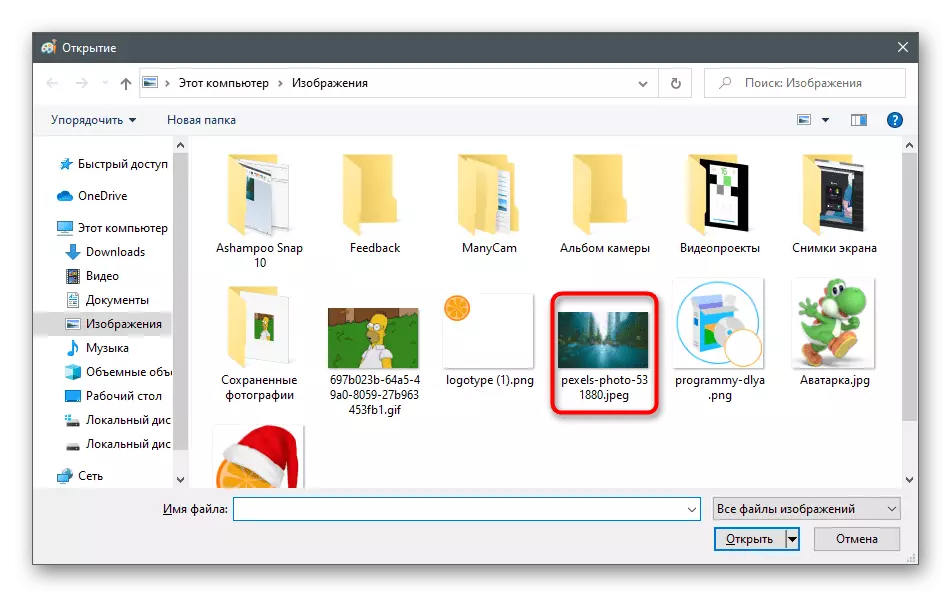


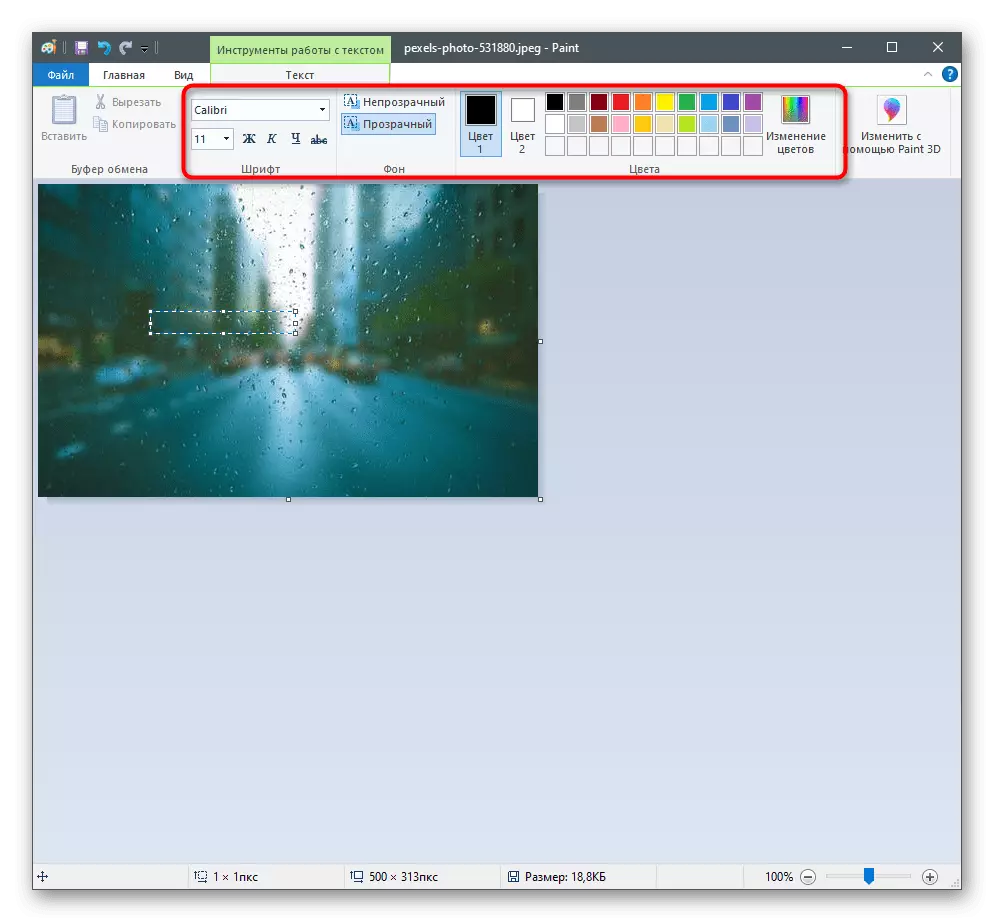

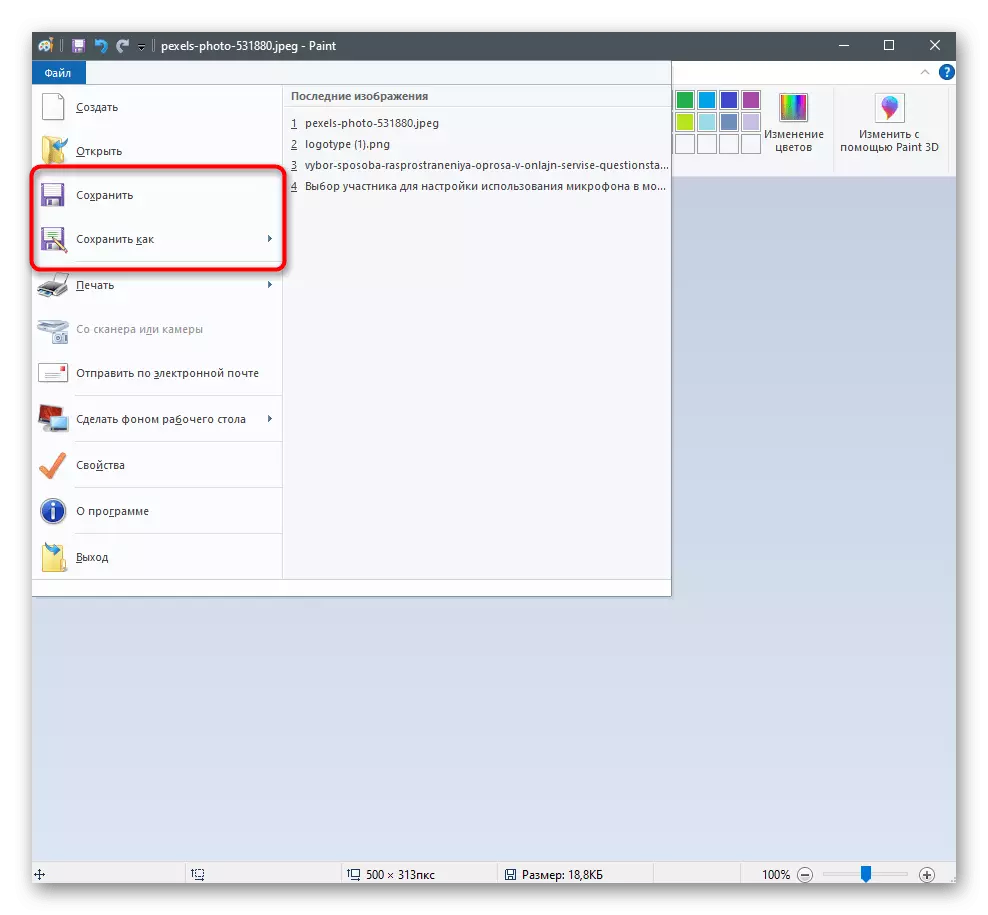
אופֿן 4: גימפּ
מיר וועלן אַנאַלייז די אופֿן ניצן גימפּ - אַ פּאָטער Graphic רעדאַקטאָר אַז מאכט זיך די הויפּט פאַרמעסט Photoshop. זייַן נוצן איז אָפּטימאַל אין קאַסעס ווו איר ווילן צו באַקומען אַ גרויס שטעלן פון בילד עדיטינג פֿעיִקייטן, אָבער עס איז נישט גרייט צו צאָלן פֿאַר די Adobe Photoshop דערלויבעניש אָדער זיכער אַז איר וועט אָפֿט נוצן די פּראָגראַם. די ימפּאַזישאַן פון ינסקריפּשאַנז אין די Photo אין גימפּ איז ווי גייט:
- ניצן די קנעפּל אויבן צו גיין צו די באַאַמטער וועבזייַטל, אָפּלאָדירן און ינסטאַלירן גימפּ צו דיין קאָמפּיוטער. נאָך סטאַרטינג, יקספּאַנד די "טעקע" מעניו און סעלעקטירן עפֿן.
- די עפֿן בילד פֿענצטער וועט דערשייַנען, אין וואָס גיין צו די אָרט דרך פון די required טעקע און גיט אויף עס פֿאַר עפן.
- סעלעקט די "טעקסט" געצייַג דורך אַקטאַווייטינג עס אויף די לינקס שויב.
- טשעק אויס די סעטטינגס אַז ארויס און שטעלן זיי לויט צו דיין דאַרף.
- דרוק לקם אין קיין אָרט אין דער Photo און אָנהייב טייפּינג טעקסט.
- ווי באַלד ווי דעם אָפּעראַציע איז געענדיקט, אַקטאַווייט די "מאַך" געצייַג און שטעלן די ינסקריפּשאַן בייַ אַ פּאַסיק אָרט אין די בילד.
- אויב איר דאַרפֿן, רעדאַגירן די בלאַל אָוווערליי צו שטעלן דעם טעקסט איבער די בילד אָדער באַהאַלטן אַ ביסל.
- צו קאַנפיגיער דורכזעיקייַט, זייַענדיק אויף אַ שיכטע מיט טעקסט, עפענען די "שיכטע" מעניו דורך די שפּיץ טאַפליע. סעלעקטירן דעם צונעמען פּאַראַמעטער און מאַך די סליידער צו די שטעלע סאַטיספייינג איר. ווען ארבעטן מיט די טעקסט, אנדערע פּאַראַמעטערס פון דעם מעניו זענען כּמעט קיינמאָל געוויינט, אַזוי גיין ווייַטער.
- דער ווייַטער מעניו איז "קאָליר." עס כּולל פילע פאַרשידענע זאכן פֿאַרבונדן מיט ווייַזנדיק די קאָליר פון די שיכטע. עקספּערימענט מיט שאָטנס און ליכט, ברייטנאַס אָדער זעטיקונג, אויב איר טאָן נישט וועלן צו זען די באשאפן ינסקריפּשאַן אין נאָרמאַל קאָליר.
- אין "פילטערס" עס זענען וויסואַל יפעקץ אפגעשיידט דורך גרופּעס. מויז איבער איינער פון זיי און סעלעקטירן קיין פילטער צו צולייגן עס. גלייך לייענען דעם רעזולטאַט און באַזייַטיקן די טשעקקבאָקס אויב עס איז נישט פּאַסן.
- אַמאָל די בילד איז גרייט צו ראַטעווען, יקספּאַנד די "טעקע" מעניו שוין באַקאַנט און געפֿינען עס נומער "אַרויספירן ווי" עס.
- יקספּאַנד די רשימה מיט פאַראַנען טעקע טייפּס.
- געפֿינען דעם דער אין וואָס איר ווילן צו ראַטעווען די בילד, און שטעלן די נאָמען פֿאַר עס און באַשטעטיקן עקספּאָרט.

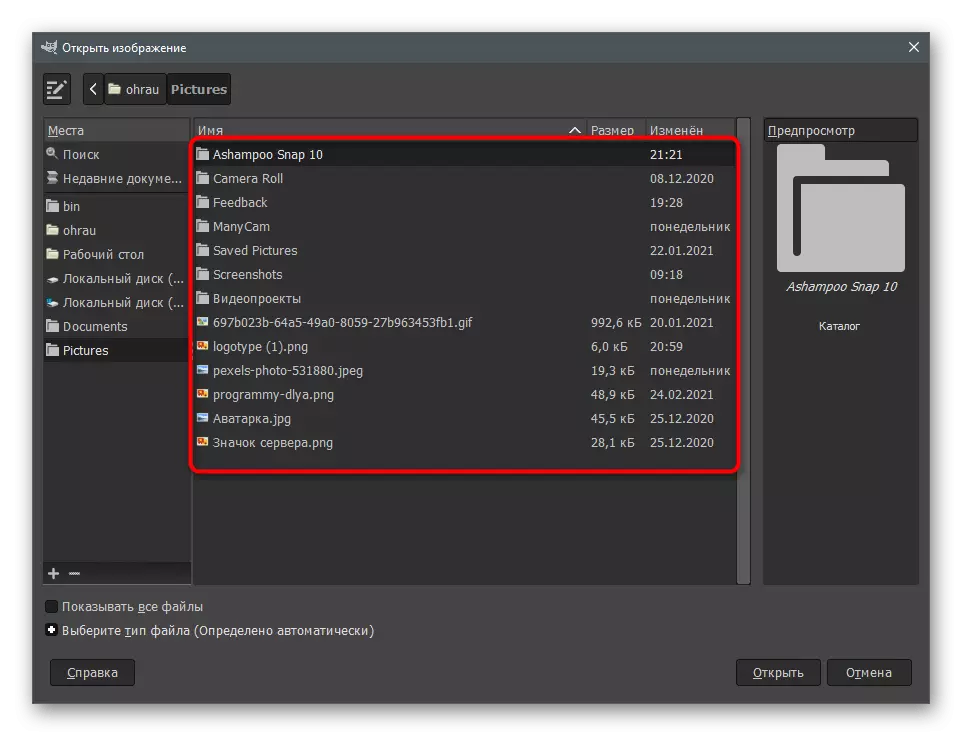
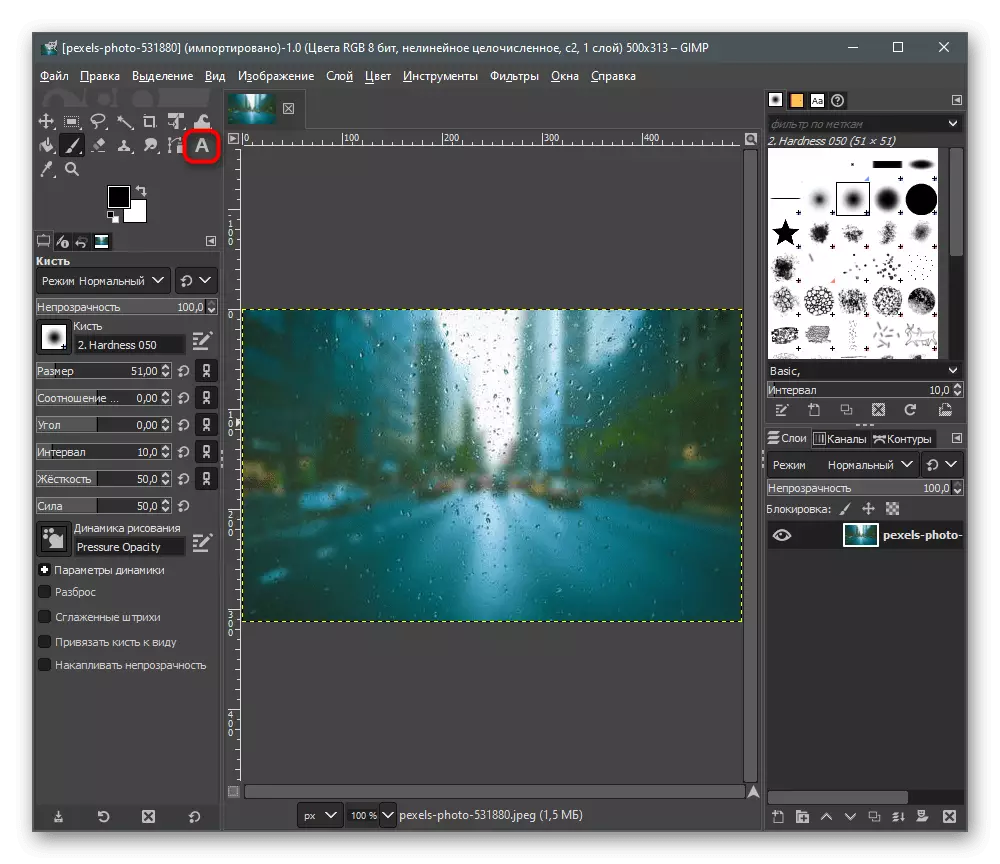

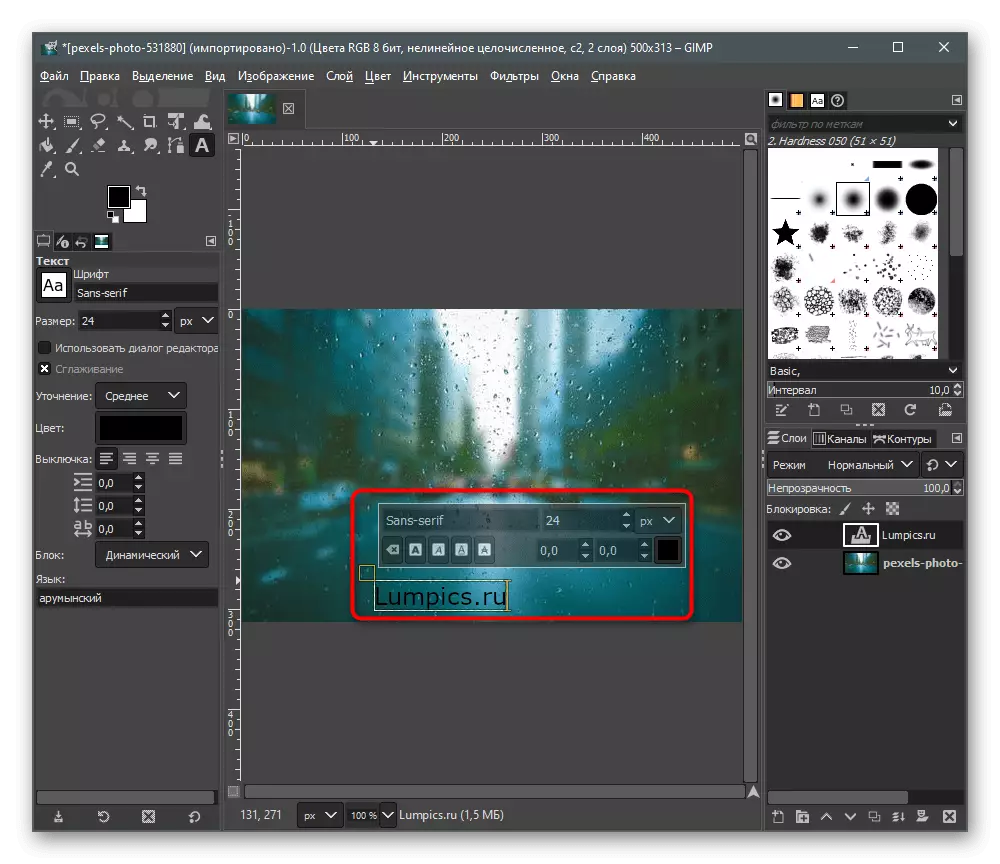
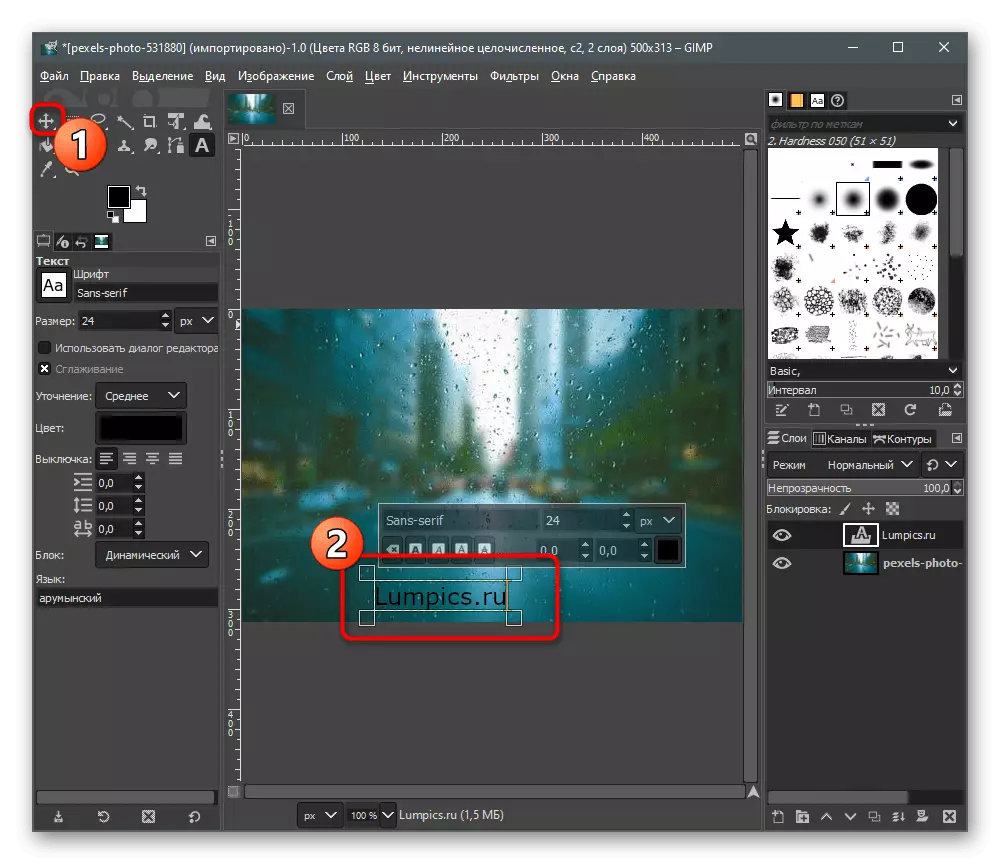

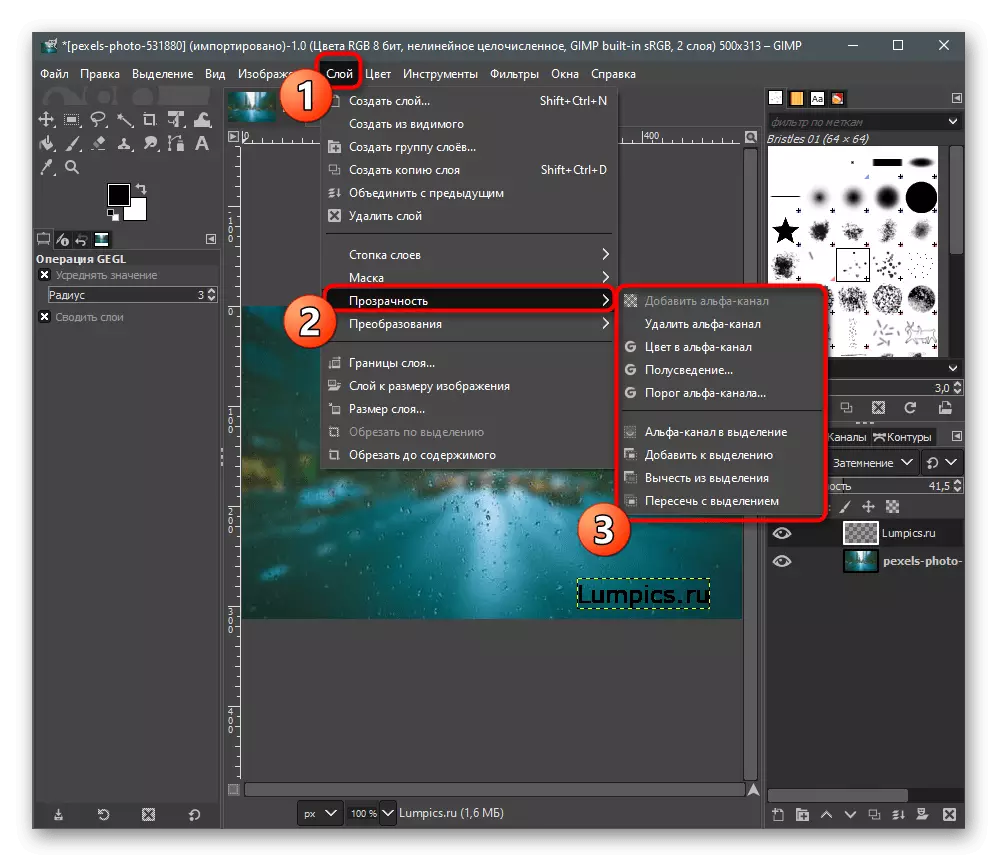


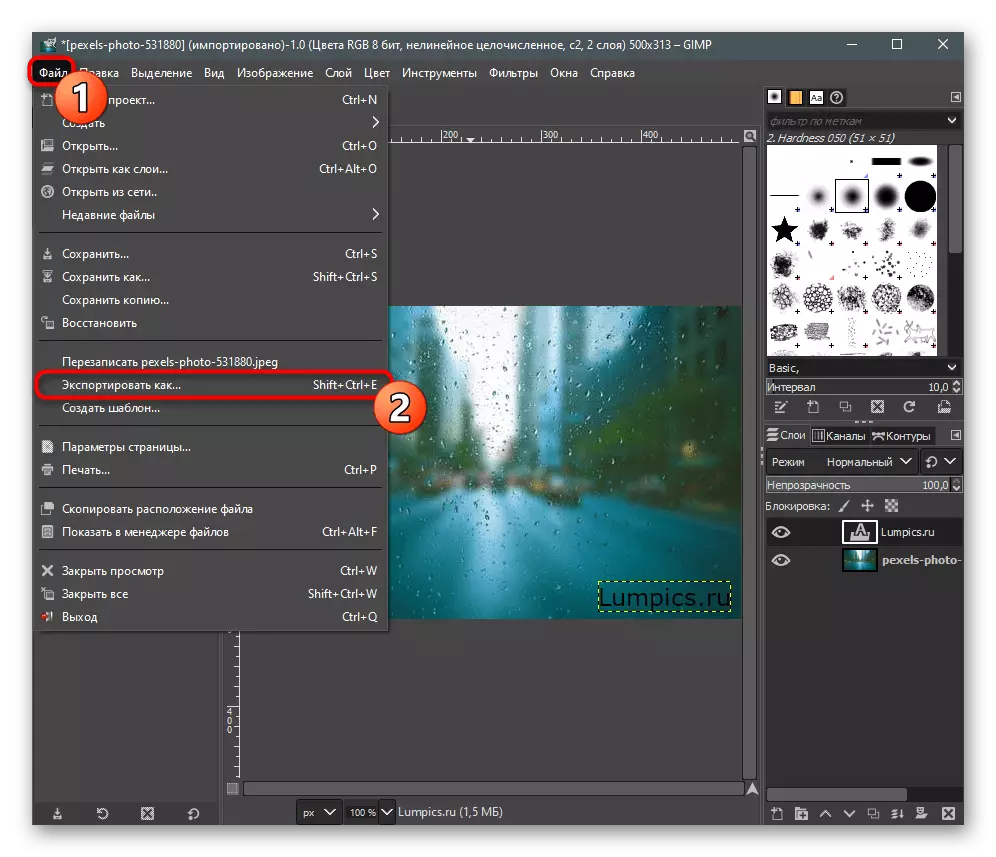
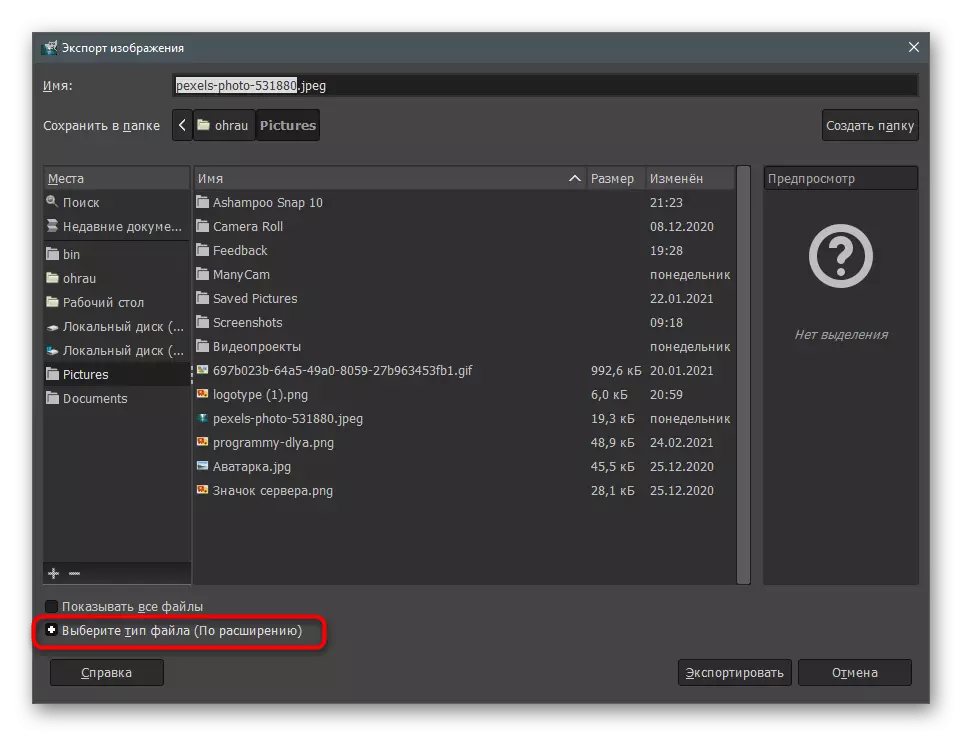
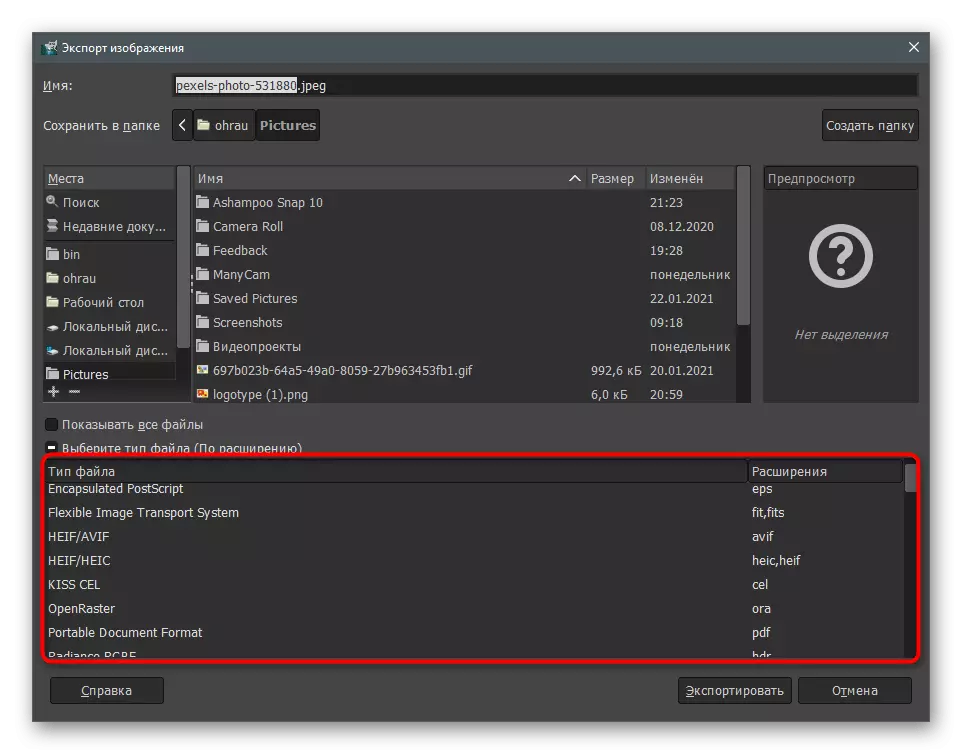
אויב איר פריער האט נישט האָבן צו אַרבעטן אין GIMP אָדער ענלעך גראַפיק רעדאקציע, מיר פאָרשלאָגן די ינסטראַקשאַנז פון דעם אַרטיקל אויף די לינק ונטער, ווו עס איז דיסקרייבד וועגן די גרונט מכשירים פון דעם פּראָגראַם און ווו זיי קענען זיין געווענדט. דאָס וועט פֿאַרבעסערן די פאָטאָ ווען פּראַסעסינג און מאַכן די ינסקריפּשאַן מער שיין.
לייענען מער: דורכפירן יקערדיק טאַסקס אין גימפּ גראַפיק רעדאַקטאָר
עס זענען אנדערע מגילה פּאַסיק פֿאַר אַדינג ינסקריפּשאַנז צו פאָטאָגראַפיע. זיי אַרבעט בעערעך דורך דער זעלביקער פּרינציפּ ווי די דיסקרייבד גראַפיקס רעדאקציע, אָבער האָבן זייער אייגענע קעראַקטעריסטיקס. קוק זיי און קלייַבן אַ לייזונג פֿאַר זיך אויב גאָרנישט פון די אויבן טוט נישט פּאַסיק איר.
לייענען מער: מגילה פֿאַר ימפּאָוזינג ינסקריפּשאַנז אין די פאָטאָ
מעטאָד 5: אָנליין באַדינונגס
מיר געענדיקט אַן אַרטיקל דורך דערמאָנען צו דער עקזיסטענץ פון ספּעציעל אָנליין באַדינונגס, וועמענס פאַנגקשאַנאַליטי איז פאָוקיסט אויף פאָטאָ פּראַסעסינג. מערסט פון זיי לאָזן איר צו אָנטאָן אַ ינסקריפּשאַן אויף די בילד און רעדאַגירן עס אין יעדער וועג, טוישן דעם פּלאַן. אויב איר טאָן נישט וועלן צו אָפּלאָדירן און נוצן די ווייכווארג, אַזאַ זייטלעך וועט ווערן אַן אידעאל לייזונג.
לייענען מער: אַדינג ינסקריפּשאַנז אויף פאָטאָס אָנליין
